
Filmtitting er en av de beste former for underholdning i fritiden. Med den raskt voksende utviklingen innen internetteknologi leverer tonnevis av nettsider utallige filmer fra alle land. Mange ønsker å laste ned disse videoklippene slik at de kan nyte dem offline når som helst eller overføre dem til bærbare enheter som mobiltelefon og iPad. Generelt sett vil slike videoer bli lagret i MP4-format, som er kompatibelt med de fleste høykvalitets mediespillere. Det er imidlertid dumt når du oppdager at MP4-filen ikke har undertekster, spesielt gjelder dette utenlandske filmer. For å rette opp i dette tilbyr vi flere pålitelige programmer for å legge til undertekster til MP4-videoer nedenfor.
Anbefalte programmer for å legge til undertekst
i
Apowersoft Video Converter Studio
Apowersoft Video Converter Studio er et kraftig program som har omfattende funksjonalitet for undertekster. Det har dessuten en enkel søkefunksjon som kan hjelpe deg med å søke etter korresponderende undertekster til filmen din. I tillegg støtter det flere ulike typer tekstkoding og ulike undertekstformater som SRT, ASS og SSA. Med dette programmet kan du tilpasse mediefilene dine i henhold til egne preferanser, som beskjæring og rotering av videoklipp, justering av bildefrekvensen og visuelle effekter, og dessuten vannmerker. Instruksjonene nedenfor forteller deg hvordan du legger til undertekster til MP4-video med dette programmet.
- Klikk på knappen ovenfor for å laste ned og installere programmet på datamaskinen din.
- Kjør programmet og legg til MP4-filen i programmet.
- Klikk på «Rediger»-knappen for å aktivere videoredigereren og gå deretter til «Undertekst»-fanen.
- Klikk på ikonet «Legg til undertekst-fil» for å importere undertekst.
- Klikk «OK»-knappen for å bekrefte endringene du har foretatt.
- Fortsett til hovedgrensesnittet og klikk på «Konverter»
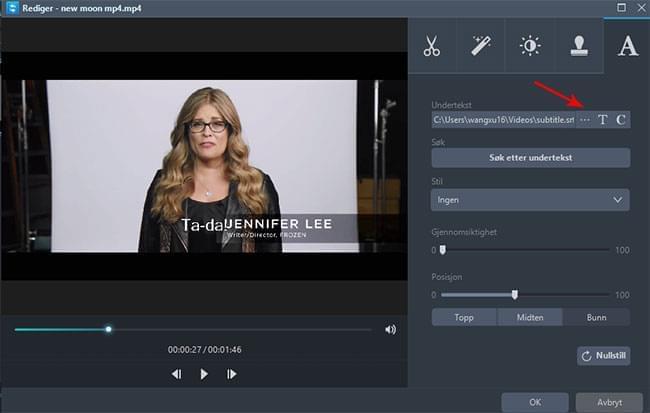
Tips: Du kan også klikke på knappen «Søk undertekst» som sender deg til en side der du kan søke etter og laste ned tilhørende undertekster manuelt.
Smart triks – Egentilpass undertekster for videoklipp
Når du legger til undertekster til en MP4-video kan du også finpusse underteksten ved å endre stil som effekt, skrifttype, gjennomsiktighet og plassering. Denne funksjonen kan gjøre videoen din mer levende og stilfull. Du kan enkelt følge stegene nedenfor for å tilpasse undertekststilen din.
- Når du har lagt til undertekstfilen åpner du nedtrekksmenyen «Stil».
- Velg ønsket stil i popup-vinduet.
- Juster gjennomsiktigheten og posisjonen til underteksten etter behov.
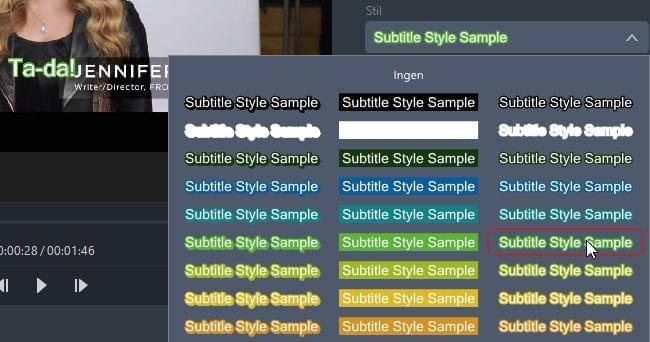
Dette programmet er også utstyrt med fantastiske verktøy som mediekonverter, videonedlaster, skjermopptaker og MV-generator. Det tilbyr ulike lyd- og videoformater for konvertering, som MP3, FLAC, OGG, WMA, MOV, AVI, WMV og mange fler. Med denne konverteren kan du konvertere mediefiler til et hvilket som helst format uten å miste kvalitet.
ii
VideoPad Video Editor
VideoPad Video Editor er et enkelt program som lar brukere enkelt benytte triks selv ved første gangs bruk. Med dette programmet kan du redigere mediefiler med de gitte redigeringsalternativene, som å legge til undertekster, overganger, visuelle effekter, øke eller redusere avspillingshastighet. I tillegg lar det brukere brenne videoer til DVD for avspilling på TV og andre enheter. For å legge til undertekster til MP4-filer kan du gjøre følgende:
- Kjør programmet.
- Klikk på «Legg til fil»-knappen for å bla gjennom lokale MP4-filer.
- Høyreklikk på den valgte filen og velg «Plasser i sekvens».
- Klikk på «Undertekst»-knappen i verktøylinjen i hovedgrensesnittet.
- Klikk på «Last inn SSA»-knappen for å laste inn eksisterende undertekst. (Du kan også lage egen undertekst ved å klikke på «Legg til undertekst»).
- Lukk dialogboksen for å fullføre redigeringen og lagre prosjektet på din lokale disk.
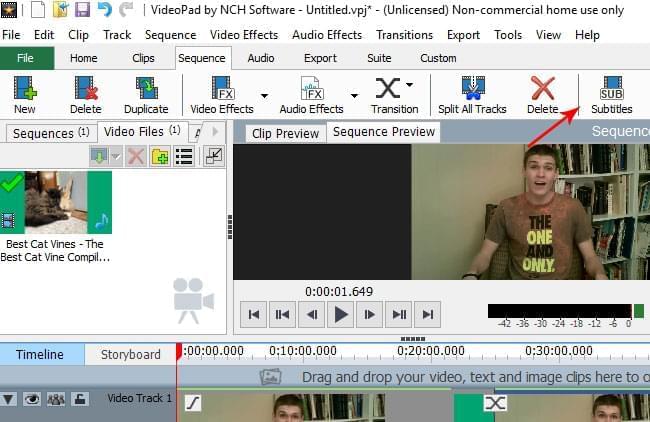
Merk at dette programmet kun støtter SSA-filer. Det gjenkjenner ikke andre undertekstformater som SRT og ASS.
Konklusjon
Begge disse programmene fungerer perfekt for å legge til undertekster til MP4-videoer. Det andre verktøyet støtter imidlertid ikke andre formater enn SSA-filer. Programmets generelle funksjoner er dessuten begrenset i forhold til det første. Generelt sett anbefales det å bruke Apowersoft Video Converter Studio som inneholder med avanserte funksjoner.